この記事は最終更新日から2年以上経過しており、内容が古くなっている可能性があります。
ご理解の上、記事を閲覧いただければと思います。
上記画面のように、(確実に検索している文字列があるはずなのに)Dreamweaverで「ローカルサイト全体検索」をしても、ファイルがヒットしないことがあります。
これは、「全文検索」が該当の拡張子のファイルに対応していないために起こります。
開発にフレームワークなどを使っている場合など、HTMLテンプレートの拡張子が「.tpl」や「.tmp」としている場合があるので、これでは困りますよね。
今回は、「Dreamweaverのサイト全体検索にヒットしない拡張子のファイルを追加する方法」を紹介します。
(ちなみに、以下のように「環境設定(Ctrl + U)」→「ファイルタイプ/エディター」から「コードビューで開く」のところに拡張子を追加してDreamweaverで開けるように設定しても、全文検索にはひっかかりません。
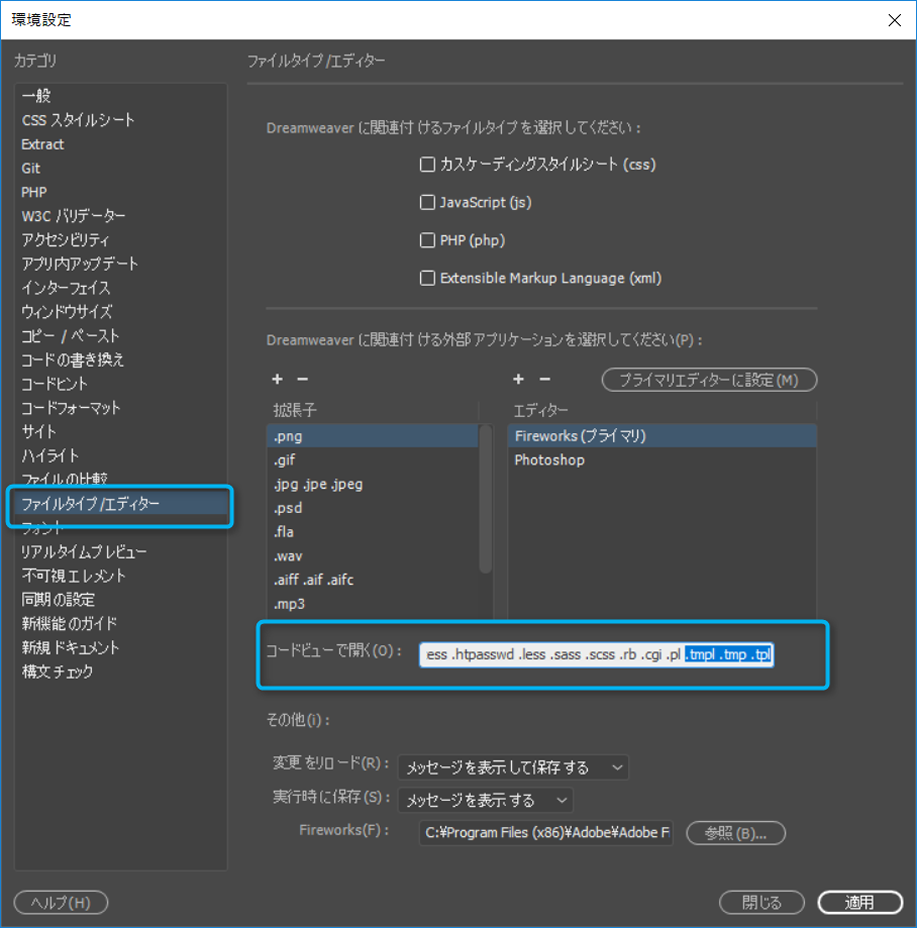
「Extensions.txt」に全文検索でヒットさせたいファイルの拡張子を追加する
「Extensions.txt」の場所
全文検索にヒットさせるためには、「Extensions.txt」をテキストエディタで開き、ファイルの拡張子を追加する必要があります。
「Extensions.txt」の場所は、Adobeの公式サイトに以下のように記載されています。
- Windows Vista 以降
C:\Users\<ユーザー名>\AppData\Roaming\Adobe\Dreamweaver <バージョン>\ja_JP\Configuration- Windows XP
C:\Documents and Settings\<ユーザー名>\Application Data\Adobe\Dreamweaver <バージョン>\ja_JP\Configuration- Mac OS
Macintosh HD/Users/<ユーザー名>/Library/Application Support/Adobe/Dreamweaver <バージョン>/ja_JP/Configuration
● 「Mac OS High Sierra」 Dreamweaver CC 2018の場合は以下
Macintosh HD/Applications/Adobe Dreamweaver CC 2018/configuration/
※「configration」フォルダを読み書き可能な権限にしておく必要があります。
大抵は隠しフォルダ内にあるため、事前準備として以下のように「隠しファイル」を表示するようにしておきます。
実例として、Windows10、Dreamweaver CC 2017の場合で解説すると以下の場所になります。
C:\Users\ユーザー名\AppData\Roaming\Adobe\Dreamweaver CC 2017\ja_JP\Configuration
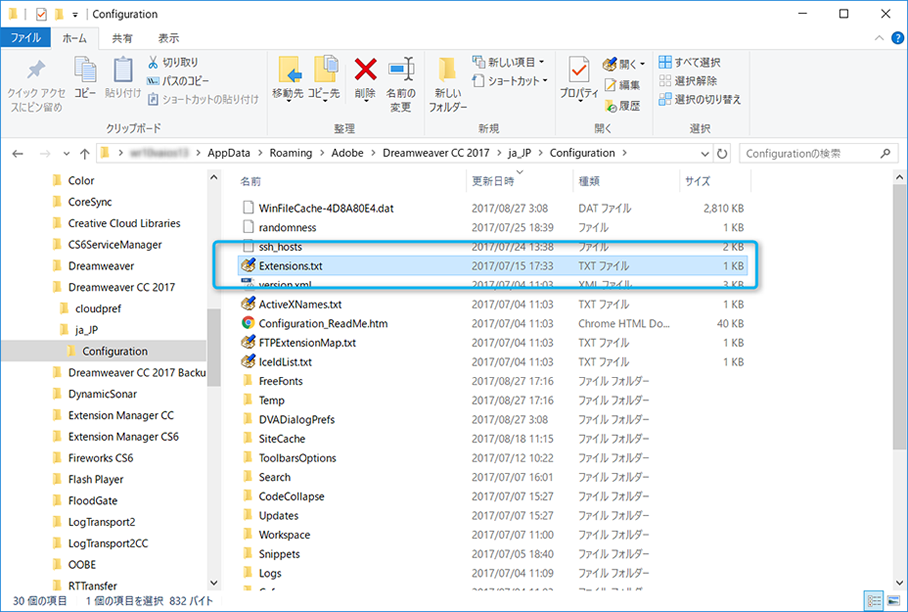
「Extensions.txt」に全文検索にヒットさせたい拡張子を大文字で追記
念のため「Extensions.txt」のバックアップをとったら、(Dreamweaverではなく)テキストエディタで開いてヒットさせたい拡張子を追記しましょう。
入力する拡張子は必ず大文字で入力し、カンマで区切りましょう。
例えば、「.tmp」「tmpl」の拡張子を追加する場合は、以下の一行目の最後に下記のように追記します。
HTM,HTML,SHTM,SHTML,XHTML,STM,SSI,JS,JSON,APPCACHE,XML,XSL,XSD,DTD,RSS,RDF,LBI,DWT,ASP,ASA,ASPX,ASCX,ASMX,CONFIG,CS,CSS,SCSS,LESS,SASS,CFM,CFML,CFC,TLD,TXT,PHP,PHP3,PHP4,PHP5,PHP-DIST,PHTML,VB,INC,SQL,MASTER,SVG:All Documents
HTM,HTML,SHTM,SHTML,XHTML,STM,SSI,JS,JSON,APPCACHE,XML,XSL,XSD,DTD,RSS,RDF,LBI,DWT,ASP,ASA,ASPX,ASCX,ASMX,CONFIG,CS,CSS,SCSS,LESS,SASS,CFM,CFML,CFC,TLD,TXT,PHP,PHP3,PHP4,PHP5,PHP-DIST,PHTML,VB,INC,SQL,MASTER,SVG,TMP,TMPL:All Documents
追記が完了したら「Extensions.txt」を保存し、念のためDreamweaverを再起動します。
再起動後、実際に全文検索を行い、下記画面のように該当のファイルがヒットするようになれば完了です。
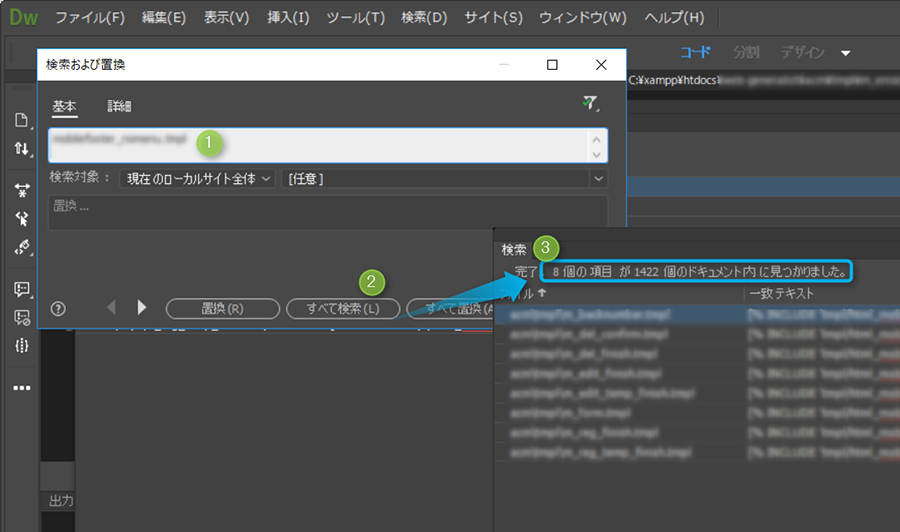
以上、「Dreamweaverの全体検索にヒットしない拡張子のファイルを追加する方法」を紹介しました。
参考になれば幸いです。

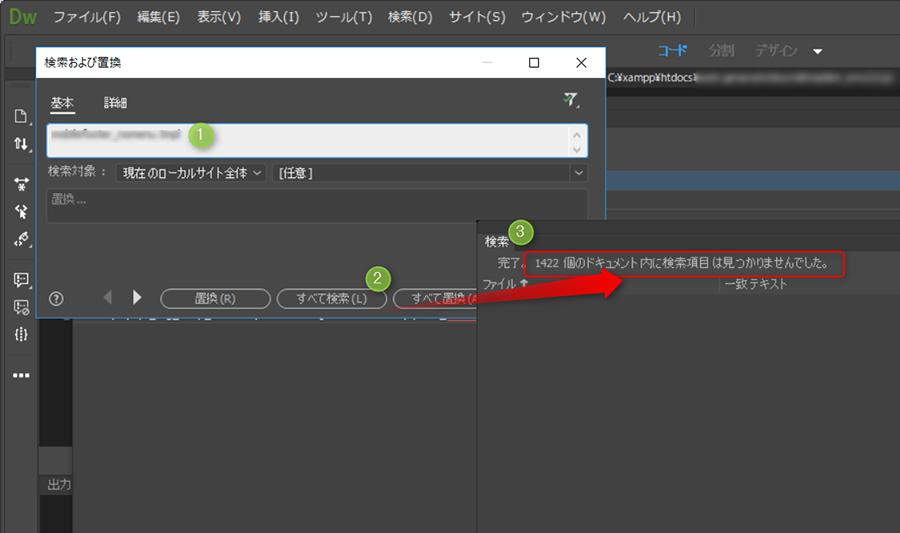

コメントする